发布时间:2022-02-28 15:16:06来源:转载
在使用Photoshop处理图像的过程中,我们经常会有处理图片的一些需求,比如:去除图片中的一些瑕疵,像人像面部的雀斑、皱纹以及数码相机拍照造成的眼部“红眼”的问题,或者图片中一些不好或者不合理的以及多余不想要的像素区域,这些图像的修复就要用到“修复工具组”的工具了。这节教程我们一起来学习“修复工具组”中的第一个工具——污点修复画笔工具。
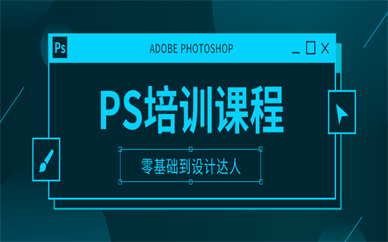
ps污点修复画笔工具原理和作用:可以在不设置任何取样点的前提下消除图像中的污点和某个对象,因为它会根据自动修复的区域的纹理、光照、透明度以及阴影等像素变化因素跟图像整体相匹配,将修复后的污点区域融入到整个图像中。
ps污点修复画笔工具教程:
1、用ps打开一张图片,使用污点修复画笔工具快捷键:J或点击工具栏中的“污点修复画笔工具”按钮。
2、在选项栏中对相关参数进行设置,然后将光标移动到图片的“污点”处进行“点击”操作,此时“污点”被消除了。我们针对人脸部的“雀斑”处进行反复操作,就可以将人面部皮肤修复好。
污点修复画笔工具选项栏的参数详解:
画笔选项:可以选择使用“污点修复画笔工具”的画笔的大小、硬度、间距、角度、圆度等参数,其使用方法可以参照ps画笔工具的使用方法。
模式:可点击“倒三角”箭头可以选择用来设置修复图像时使用的混合模式。除了“正常”、“正片叠底”等常用模式,其中“替换”模式可以保留画笔边缘的杂色、胶片颗粒和纹理。
类型:选择修复的方法,有以下3种:① 内容识别:可以使用选区周围的像素进行修复; ② 创建纹理:使用选区中的所有像素创建一个用于修复该区域的纹理; ③ 近似匹配:使用选区边缘周围的像素来查找要用作选定区域修补的图像区域。
对所有图层取样:选中后对所有的图层进行取样,不选中则对当前选中图层进行取样。
使用压力按钮:选中开启后,使用对画笔“大小”使用“压力”,关闭后,“画笔预设”控制“压力”,该选项需运用到外接“压感笔”设备。
扩散:选择“近似匹配”后,该选项才可出现,调整近似匹配像素的扩散程度,数值越大,扩散距离越大。
以上就是ps污点修复画笔工具的使用教程,学完以后我们就可以修复自己照片里脸蛋上的“缺点”了,而且这种修复效果可不是一般美图软件可以比拟的。
一级建造师 二级建造师 消防工程师 消防设施操作员 BIM 造价工程师 环评师 监理工程师 咨询工程师 安全工程师 建筑九大员 公路水运检测 通信工程 智慧消防工程师 装配工程师 一级注册建筑师 二级注册建筑师 注册电气工程师 智慧建造工程师 房地产估价师 EPC工程总承包 碳排放管理师 雅思 托福 GRE 托业 SAT GMAT A-Level ACT AP课程 OSSD 多邻国英语 考研英语 英语四六级 商务英语 青少儿英语 少儿英语 剑桥英语 职场英语 个人提升英语 旅游英语 英语口语 出国英语 初高中英语 学生英语 成人英语 公共英语 词库 经济师 初级会计师 中级会计师 注册会计师 基金从业 证券从业 薪税师 银行从业 CMA ACCA 会计实训 税务师 CFA 企业合规师 审计师 FRM 高级会计师 税务师 期货从业 CQF 真账实操技能 葡萄牙语 日语 德语 法语 韩语 西班牙 意大利 高考小语种 粤语 泰语 俄语 阿拉伯语 电商视觉设计 影视后期 剪辑包装 游戏设计 游戏程序 UI设计 室内设计 UXD全链路 平面设计 CAD设计制图 商业空间设计